ЭМУЛЯТОР ЭЛЕКТРИЧЕСКИХ СХЕМ ОНЛАЙН
Недавно нашёл один бесплатный Интернет-ресурс, который среди прочего предоставляет возможность моделировать несложные электрические принципиальные схемы.
Для работы с эмулятором электрических схем на сайте tinkercad.com нет необходимости устанавливать какое-либо дополнительное программное обеспечение на свой компьютер. Для начала работы надо пройти регистрацию на сайте. Сам процесс регистрации ни чем особенным не отличается от стандартного на большинстве сайтов.
Процедура входа на сайт также стандартная, просят указать ваш адрес электронной почты и ввести пароль.
Данный ресурс позволяет решать довольно широкий спектр задач, в данном случае актуален пункт Circuits, посвященный моделированию работы электрических схем.
Хорошо видно, что по состоянию на май 2020 года ресурс русифицирован частично, в меню перемежаются пункты, подписанные как на русском, так и на английском. Для создания новой модели электрической цепи надо нажать на кнопку «Создать цепь».
В пункте Circuits в основном рабочем поле программы отображаются схемы, которые владелец учетной записи моделировал раньше. Как правило, сохранение результатов работы происходит автоматически, хотя иногда бывают сбои.
Кликнув на одну из схем можно просмотреть подробную информацию о данном проекте.
Нажав на кнопку «Изменить» можно перейти к редактированию проекта. После этого мы попадаем в основное рабочее поле программы, предназначенное для создания и изменения моделей электронных устройств.
В левой части окна располагается меню компонентов. В набор «Базовые» входят наиболее распространенные радиокомпоненты, типа резисторов, конденсаторов, кнопочных переключателей и т.п.
Набор схем, которые можно смоделировать с использованием только базовых элементов, очень ограничен.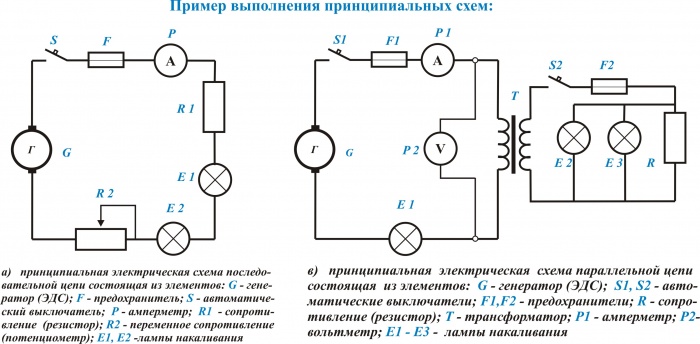
Для создания сравнительно сложных и разнообразных схем следует выбрать набор «Все».
В основное рабочее поле можно при помощи курсора перемещать отдельные компоненты.
Выделив компонент будущей схемы следует задать для него необходимые электрические параметры. У компонентов разных типов параметры отличаются.
Кроме электронных компонентов можно выбрать различные измерительные приборы для работы с создаваемой схемой. В частности, для питания схемы потребуется источник питания.
На приборах есть контакты, от которых можно отводить проводники. Для этого надо навести на контакт курсор и, удерживая левую кнопку мыши, провести провод к контакту другого прибора. Оставлять провод не подключенным нельзя. Радиоэлементы в рабочем поле можно поворачивать под необходимым углом.
Как видно, сейчас в рабочем поле собрана схема конденсаторного светодиодного фонаря, где запас энергии для работы светодиода запасается в конденсаторе большой емкости.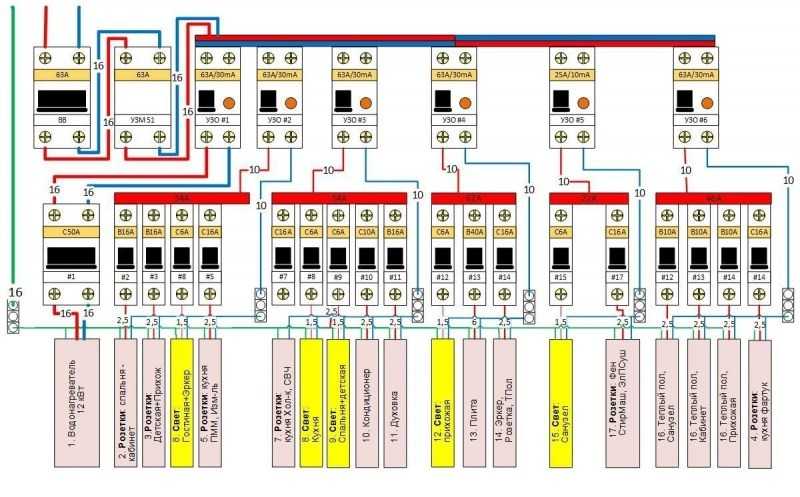
Теперь после нажатия кнопки «Начать моделирование» можно посмотреть, как схема работает.
Итак, в начале производится зарядка конденсатора от источника питания. При этом, если увеличить напряжение питания выше допустимых для конденсатора 16 В, отобразится сигнал о том, что конденсатор вышел из строя.
Представленная на рисунке схема не будет работать потому, что перепутана полярность включения светодиода. Остановим моделирование и произведем корректировку схемы, а затем повторно запустим моделирование. В начале, судя по показаниям амперметра, на источнике питания видно как происходит заряд конденсатора.
После зарядки конденсатора переведем ползунковый переключатель в другое положение, видим, что светодиод засветился.
Теперь можно вернуться на основную страницу эмулятора. Это можно сделать, нажав на логотип ресурса «Autodesk.Tinkercad» в верхнем левом углу. Среди проектов появился наш конденсаторный фонарь.
Отдельные схемы можно переименовывать в меню «Параметры».
Когда схема создается на базе уже проработанного варианта пункт «Дублировать» меню «Параметры» позволяет легко скопировать схему.
Для примера создадим схему для измерения параметров p-n-p транзистора, включенного по схеме с общим эмиттером. Для измерения силы тока и напряжения понадобится прибор «Мультиметр», на его панели управления можно выбрать род измеряемой величины A – ток, V – напряжение, R – сопротивление.
Следует заметить, что в русскоязычной версии эмулятора эмиттер транзистора назван «излучатель», а база – «основание». В данной конфигурации выводы транзистора слева направо: эмиттер, база, коллектор.
После создания всех необходимых соединений можно запустить моделирование. Хорошо видно, что транзистор, как активный элемент электрической цепи, позволяет при помощи малого по мощности сигнала в цепи «база-эмиттер» управлять большим по мощности сигналом в цепи «коллектор-эмиттер».
Разумеется, никакой симулятор не заменяет работы с настоящими электронными приборами. Любая модель всегда повторяет лишь часть свойств моделируемого объекта. В частности, многие распространенные в реальной работе проблемы, например, плохой электрический контакт в разъеме, здесь воспроизвести нельзя, а между тем нечто подобное может привести к полной неработоспособности устройства. Главное предназначение данного симулятора, это быстрое моделирование простых электронных устройств, особенно в условиях, когда те или иные компоненты для их сборки недоступны. Продолжение материала связанное с Ардуино проектами читайте по ссылке. Автор обзора – Denev.
Любая модель всегда повторяет лишь часть свойств моделируемого объекта. В частности, многие распространенные в реальной работе проблемы, например, плохой электрический контакт в разъеме, здесь воспроизвести нельзя, а между тем нечто подобное может привести к полной неработоспособности устройства. Главное предназначение данного симулятора, это быстрое моделирование простых электронных устройств, особенно в условиях, когда те или иные компоненты для их сборки недоступны. Продолжение материала связанное с Ардуино проектами читайте по ссылке. Автор обзора – Denev.
Расчёт электрических цепей онлайн | FaultAn.ru
На сайте появилась программа для расчёта установившихся режимов электрических цепей по законам ТОЭ. На настоящий момент реализованы методы расчёта по законам Ома, по законам Кирхгофа, по методу узловых потенциалов, методу контурных токов, методу эквивалентного генератора. Также программа позволяет рассчитать эквивалентное сопротивление цепи относительно источника питания. Программа позволяет нарисовать схему, задать параметры её элементов и рассчитать схему. В результате формируется текстовое описание порядка расчёта, рассчитывается баланс мощностей и строятся векторные диаграммы.
Программа позволяет нарисовать схему, задать параметры её элементов и рассчитать схему. В результате формируется текстовое описание порядка расчёта, рассчитывается баланс мощностей и строятся векторные диаграммы.
Рисование схемы производится путём перетаскивания элементов методом drag-and-drop из боковой панели и последующим соединением выбранных элементов.
В боковой панели доступны следующие элементы с задаваемыми параметрами:
- резистор :
- номер элемента;
- сопротивление, Ом;
- конденсатор :
- номер элемента;
- сопротивление, Ом;
- катушка индуктивности :
- номер элемента;
- сопротивление, Ом;
- источник ЭДС :
- номер элемента;
- амплитудное значение, В;
- начальная фаза, °;
- источник тока :
- номер элемента;
- амплитудное значение, В;
- начальная фаза, °.
Инструкция по применению программы приведена здесь.
Методы расчёта
После завершения рисования схемы при нажатии кнопки «Расчёт» запускается расчёт электрической цепи. Программа анализирует исходную схему и при выявлении каких-либо ошибок сообщает об этом. При успешном анализе схемы запускается расчёт по методам ТОЭ.
Расчёт по закону Ома
Расчёт по закону Ома осуществляется для одноконтурных схем. Используемая методика расчёта приведена здесь.
Пример схемы и расчёт:
Исходные данные и схема:
- E1:
- Номер элемента: 1
- Амплитудное значение: 100 В
- Начальная фаза: 0
- R1:
- Номер элемента: 1
- Сопротивление, Ом: 1
После нажатия кнопки «Расчёт» формируется решение:
В исходной схеме только один контур. Рассчитаем её по закону Ома.
Согласно закону Ома, ток в замкнутой цепи равен отношению ЭДС цепи к сопротивлению. Составим уравнение, приняв за положительное направление тока $ \underline{I} $ направление источника ЭДС $ \underline{E}_{1} $:
$$ R_{1}\cdot \underline{I} = \underline{E}_{1} $$
Подставим в полученную систему уравнений значения сопротивлений и источников и получим:
$$ 1. 0\cdot \underline{I}=100 $$
0\cdot \underline{I}=100 $$
Отсюда искомый ток в цепи равен
$$ \underline{I} = 100\space \textrm{А}$$
Расчёт по законам Кирхгофа
Для многоконтурных схем расчёт осуществляется по законам Кирхгофа. Используемая методика расчёта приведена здесь.
Пример схемы и расчёт:
Исходные данные и схема:
- E1:
- Номер элемента: 1
- Амплитудное значение: 100 В
- Начальная фаза: 0
- R1:
- Номер элемента: 1
- Сопротивление, Ом: 1
- L1:
- Номер элемента: 1
- Сопротивление, Ом: 1
- C1:
- Номер элемента: 1
- Сопротивление, Ом: 1
После нажатия кнопки «Расчёт» на исходной схеме появляется нумерация узлов и формируется решение:
Рассчитаем схему по законам Кирхгофа.
В данной схеме: узлов − 2 , ветвей − 3, независимых контуров − 2.
Произвольно зададим направления токов в ветвях и направления обхода контуров.
Принятые направления токов:
Ток $ \underline{I}_{1} $ направлен от узла ‘2 у.’ к узлу ‘1 у.’ через элементы $ \underline{E}_{1} $, $ R_{1} $.
Ток $ \underline{I}_{2} $ направлен от узла ‘1 у.’ к узлу ‘2 у.’ через элементы $ L_{1} $.
Ток $ \underline{I}_{3} $ направлен от узла ‘1 у.’ к узлу ‘2 у.’ через элементы $ C_{1} $.
Принятые направления обхода контуров:
Контур №1 обходится через элементы $ \underline{E}_{1} $, $ R_{1} $, $ L_{1} $ в указанном порядке.
Контур №2 обходится через элементы $ L_{1} $, $ C_{1} $ в указанном порядке.
Составим уравнения по первому закону Кирхгофа. При составлении уравнений «втекающие» в узел токи будем брать со знаком «+», а «вытекающие» − со знаком «−».
Количество уравнений, составляемых по первому закону Кирхгофа, равно $ N_\textrm{у} − 1 $, где $ N_\textrm{у} $ − число узлов. Для данной схемы количество уравнений по первому закону Кирхгофа равно 2 − 1 = 1.
Составим уравнение для узла №1:
$$ \underline{I}_{1} − \underline{I}_{2} − \underline{I}_{3} = 0 $$
Составим уравнения по второму закону Кирхгофа. При составлении уравнений положительные значения для токов и ЭДС выбираются в том случае, если они совпадают с направлением обхода контура.
При составлении уравнений положительные значения для токов и ЭДС выбираются в том случае, если они совпадают с направлением обхода контура.
Количество уравнений, составляемых по второму закону Кирхгофа, равно $ N_\textrm{в} − N_\textrm{у} + 1 $, где $ N_\textrm{в} $ — число ветвей. Для данной схемы количество уравнений по второму закону Кирхгофа равно 3 − 2 + 1 = 2.
Составим уравнение для контура №1:
$$ R_{1}\cdot \underline{I}_{1} + jX_{L1}\cdot \underline{I}_{2}=\underline{E}_{1} $$
Составим уравнение для контура №2:
$$ jX_{L1}\cdot \underline{I}_{2} − (−jX_{C1})\cdot \underline{I}_{3}=0 $$
Объединим полученные уравнения в одну систему, при этом перенесём известные величины в правую сторону, оставив в левой стороне только составляющие с искомыми токами. Система уравнений по законам Кирхгофа для исходной цепи выглядит следующим образом:
$$ \begin{cases}\underline{I}_{1} − \underline{I}_{2} − \underline{I}_{3} = 0 \\ R_{1}\cdot \underline{I}_{1}+jX_{L1}\cdot \underline{I}_{2} = \underline{E}_{1} \\ jX_{L1}\cdot \underline{I}_{2}−(−jX_{C1})\cdot \underline{I}_{3} = 0 \\ \end{cases} $$
Подставим в полученную систему уравнений значения сопротивлений и источников и получим:
$$ \begin{cases}\underline{I}_{1} − \underline{I}_{2} − \underline{I}_{3}=0 \\ \underline{I}_{1}+ j \cdot \underline{I}_{2}=100 \\ j \cdot \underline{I}_{2}+ j \cdot \underline{I}_{3}=0 \\ \end{cases} $$
Решим систему уравнений и получим искомые токи:
$$ \underline{I}_{1} = 0 $$
$$ \underline{I}_{2} = −100j $$
$$ \underline{I}_{3} = 100j $$
Стать участником CircuitLab — CircuitLab
1.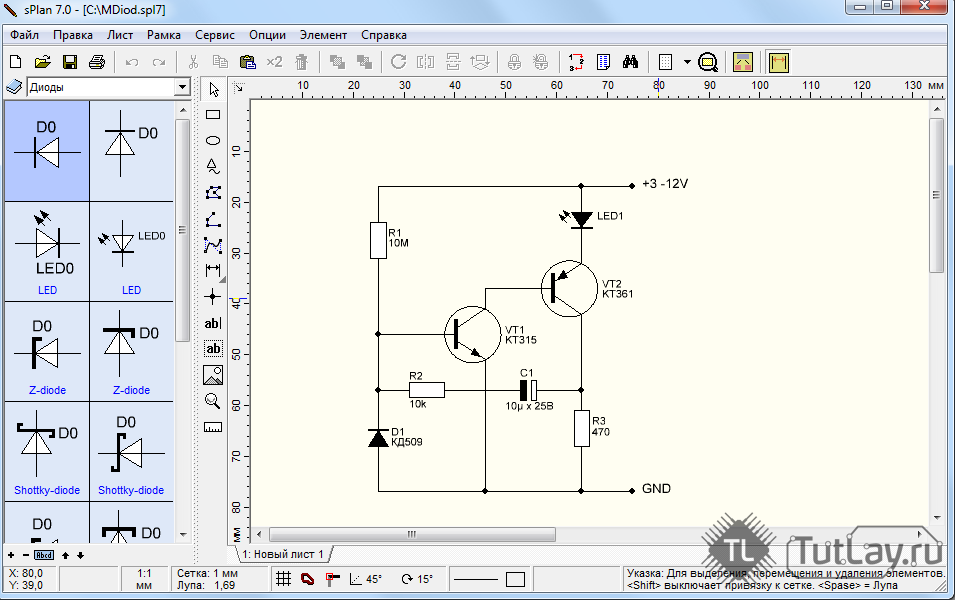 Создать учетную запись. Создать учетную запись. | 2. Подтвердить электронную почту. | 3. Активировать членство! |
Желаемое имя пользователя:
Пароль:
Подтвердите пароль:
Адрес электронной почты:
Используйте официальную школьную или рабочую электронную почту.
Имя:
Фамилия:
Обозначение резистора:
USIEC См. выбор резисторов справа
писем «Начало работы»?
Полезная последовательность коротких руководств, обучающих рисованию и моделированию схем.
Откуда вы узнали о CircuitLab?
Пожалуйста, отметьте все подходящие варианты:
Adafruit
All About Circuits
The Art of Electronics Book
Banner Ad
Coworker / Classmate / Colleague / Friend
Digi-Key
diyAudio
EE Times
EEVblog
Electronics Stack Exchange
Google Search
The Great Courses
Hackaday
Hacker News
Jameco
Khan Academy
Марка: журнал
MIT OpenCourseWare
Mouser
Книга «Практическая электроника для изобретателей»
Профессор / инструктор / преподаватель
Блог/форумы Raspberry Pi
Slashdot
Sparkfun
Ultimate Electronics Book
YouTube
Создавая учетную запись CircuitLab, вы соглашаетесь с нашими Условиями обслуживания и Политикой конфиденциальности.
Официальный адрес электронной почты?
Если у вас есть официальный адрес электронной почты школы или компании, например, [email protected] или [email protected], используйте его здесь.
Это позволяет вам получить доступ к защищенной группе ресурсов вашего учебного заведения или компании.
Уже зарегистрирован? Войти →
Символ резистора
В разных регионах используются разные символы для резисторов и катушек индуктивности:
Бесплатное средство для создания схем цепей с бесплатными шаблонами
Создавайте принципиальные схемы и другие электрические схемы за считанные минуты.
Доступно для:
Нам доверяют более 25 миллионов пользователей и ведущие бренды
Почему EdrawMax для создания ваших принципиальных схем?
Схемы на все случаи жизни
Схема схемы: Принципиальные схемы — идеальный способ показать схему схемы.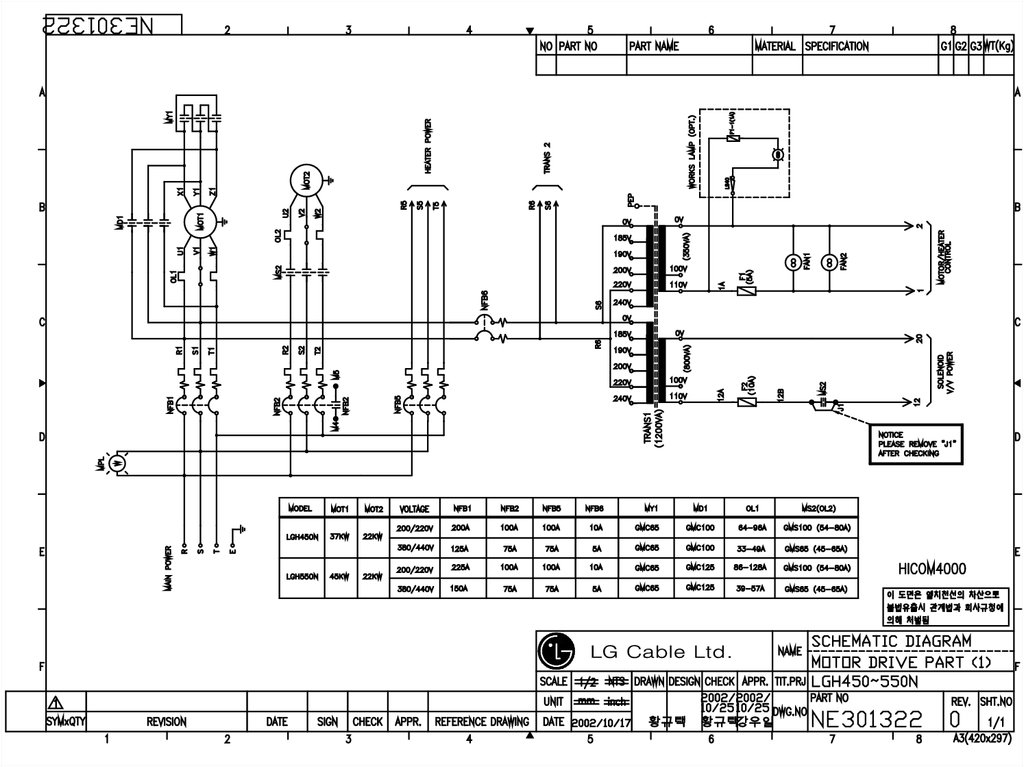 Принципиальные схемы всегда соответствуют природе. Следовательно, они показывают картину того, что присутствует в исходной цепи.
Принципиальные схемы всегда соответствуют природе. Следовательно, они показывают картину того, что присутствует в исходной цепи.
Конструкция схемы: Важной причиной использования принципиальной схемы является понимание конструкции схем, таких как печатные платы.
Обслуживание электроники : Принципиальная схема играет важную роль в обслуживании электронного оборудования и его цепей. Он дает общее представление о схеме, а также может помочь построить ее без каких-либо проблем на основе диаграммы.
Создание принципиальных схем — это просто
Готовые шаблоны: Теперь очень просто создавать принципиальные схемы с помощью EdrawMax. Профессионально выглядящие шаблоны, доступные в программном обеспечении, превышают 500, что позволяет легко начать создавать диаграммы всего за несколько простых шагов.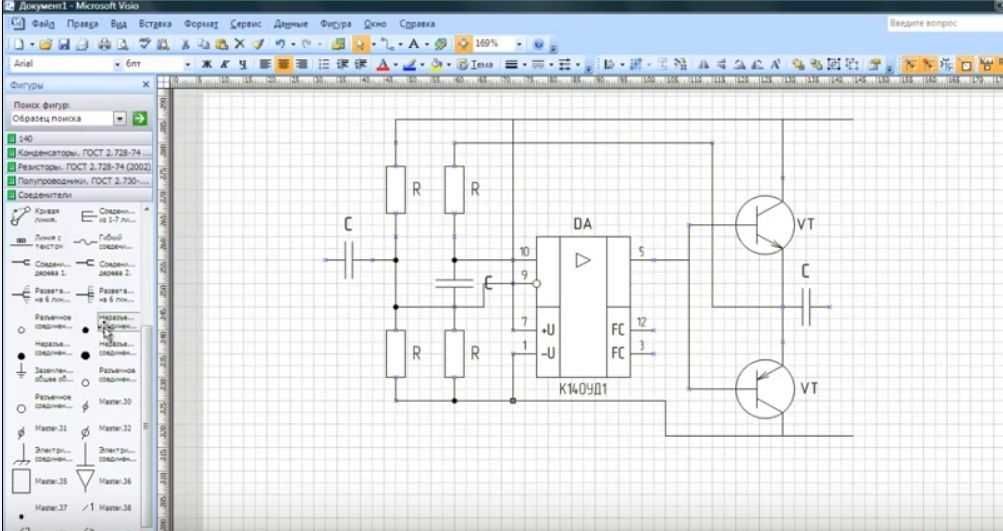
Символы промышленного стандарта: При создании принципиальных схем пользователи могут перетаскивать символы в нужное место. EdrawMax упрощает импорт символов и векторных изображений, необходимых для создания принципиальных схем.
Инструменты подключения: EdrawMax имеет дополнительную функцию инструментов подключения. Это позволяет пользователю создавать переходы между линиями и соединять провода в автоматическом режиме.
Сотрудничайте и делитесь с командой на лету
Импорт из Visio: EdrawMax — идеальное программное обеспечение для использования функции, при которой приложение может импортировать файлы формата Visio. Следовательно, это достаточно осуществимо для разных форматов файлов.
Экспорт по выбору: EdrawMax идеально подходит для экспорта различных файлов, включая PNG, JPG, PDF, Word, Excel, PowerPoint и Visio. Тот, кто не использует EdrawMax, также может получить доступ к файлам принципиальных схем и редактировать их.
Тот, кто не использует EdrawMax, также может получить доступ к файлам принципиальных схем и редактировать их.
Поддерживать синхронизацию: Создайте папку группы и сохраните файл в облаке. Все пользователи команды могут легко получать доступ к этим файлам и редактировать их, а также соответствующим образом управлять ими.
Демонстрируйте и просматривайте
с легкостью
Полноэкранный режим: Визуальное представление принципиальных схем упрощается с помощью EdrawMax. Пользователь может нажать F5 и сразу перейти в полноэкранный режим.
Средство для создания слайд-шоу: EdrawMax имеет удобный интерфейс для создания слайд-презентаций. Пользователь может использовать курсор и выбирать часть схемы, которую он хочет добавить или удалить из слайдов.
Данные формы: Символов с подробными данными формы достаточно для представления схемы. Пользователи могут добавлять в символ пользовательские данные и информацию, которые важны для создания коррелированных графических данных, не требующих отображения текста на холсте.
Пользователи могут добавлять в символ пользовательские данные и информацию, которые важны для создания коррелированных графических данных, не требующих отображения текста на холсте.
Дополнительные функции производителя схем
Импорт и экспорт файлов Visio
Пользовательские шрифты и формы
Вставка изображений и вложений
Холст Infinitive
Различные цветовые темы
svg»/>Шифрование и резервное копирование файлов
Что нового в EdrawMax
Как сделать принципиальную схему?
Посмотреть обучающее видео >>
Шаблоны схем Edraw
Схема короткого замыкания
При коротком замыкании разность напряжений отсутствует при любом значении тока.
Пример эквивалентной схемы Тевенина
Использование теоремы Тевенина для преобразования сложной схемы в простую эквивалентную схему.
Пример цепи резистор-конденсатор
Цепь, состоящая из резисторов и конденсаторов, часто управляемая источником напряжения или тока.
Пример цепи RL
Цепь, состоящая из резисторов и катушек индуктивности, часто управляемая источником напряжения или тока.
Пример последовательной цепи
Цепь, состоящая из комбинации последовательно или параллельно соединенных резисторов.
Пример схемы операционного усилителя
Эта схема операционного усилителя принимает на вход дифференциальное напряжение и выдает несимметричное выходное напряжение.
